tocapartituras.org: diegosax partituras "1000 partituras musicales para tocar con saxofón alto, flauta dulce, de pico y travesera, violín, piano, trompeta, saxo tenor, oboe, viola, chelo, fagot, bombardino, fliscorno, corno, trompa, barítono, guitarra, clarinete, trombón, tuba, ukelele, soprano sheet music scores" PUBLICA PARTITURAS
MegamenuTocapartituras
- Índice
- Villancicos
- Partituras
- PDF & MIDI
- Libros de Música
- Publica Partituras
- ¿Cómo descargar partituras?
- Contacta
Aprende a escribir Partituras con el Editor Musescore ¿Cómo escribo una partitura? Programa Musescore Tutorial para Escribir Partituras
Partituras en formato PDF, PISTAS KARAOKE MP3 y MIDI aquí
Partituras en JPG gratis en descarga editadas con Musescore aquí
¡Atención! ¡Publica tus partituras! ¡Infórmate!
Somos 90 colaboradores desde muchos países del mundo.
Como algunos sabéis, tenemos más de una decena de comentarios y peticiones de partituras todos los días.
Como veréis reflejado en nuestro trabajo, me es imposible, atender tantas peticiones y demanda, porque materialmente, en tiempo sería imposible.
En este post encontrarás la correspondencia entre las notas con nomenclatura española e inglesa. Cómo cambiar la agrupación de las corcheas y de las notas con el Musescore. Cambiar la disposición de las figuras musicales Acceso directos del Musescore Tutorial de Muscescore
Dedicado a Begoña y Gerson, los cuales aprendieron a escribir con el editor de partituras musescore y colaboran con el blog tocapartituras.com. Me alegro que queráis aprender, y espero poder ayudaros en la medida de lo posible. Tú también puedes colaborar con nosotros.
Descarga el Programa Editor de Sonidos Musescore Gratis
Lo primero que tener en cuenta es aprender a manejar el programa Musescore, y luego la partitura que queréis escribir.
PUBLICADA EL 12/9/11
REEDITADA EL 11/01/18
REEDITADA 9/01/20
REEDITADO 31/03/24
Podéis empezar leyendo el post para tomar soltura con el programa, por un lado, y por otro, podéis seleccionar partituras sencillas de tocapartituras (por ejemplo, las canciones infantiles), y luego intentar transcribirlas.
La práctica lo da todo. En febrero o marzo de este año, empecé a escribir y tardaba más de dos horas en escribir una canción infantil.
Ahora con conocimientos del programa, mecanografía y la soltura conseguida, puedo escribirlas en muy poco tiempo. Eso sí, por suerte tengo muy buena formación musical y oído.
Partituras en formato PDF y MIDI aquí
Comienzo el Post.
Musescore es un programa con el que podéis escribir y editar vuestras propias partituras. Musescore es el programa que yo utilizo para escribir todas las partituras de este blog. Es un programa de licencia libre (free descarga) fácil de conseguir y que ya expuse en el blog aquí.
Musescore está plagado de accesos directos rápidos que hacen muy fácil el escribir partituras.
Puedes ver el Slideshare y después los accesos directos que os harán más fáciles el trabajo.
Slideshare obtenido de sintiza.com/mariajesusmusica (lo sentimos google nos dice que la web no funciona correctamente). Una web que recomiendo visitar.
Yo utilizo principalmente los siguientes accesos directos del programa, aunque en verdad hay más. Todo es aprender poco a poco y lo que a tí más te interesa. Incluso los puedes personalizar.
Primero, Creamos un nuevo proyecto. Para ellos abrimos el programa, cliqueamos archivo y nuevo.
Una vez abierto, seleccionamos paso por paso, el compás, la tonalidad y el instrumento. Yo suelo escribirlo siempre con wind (viento) y flauta (flute), ya que está en Do mayor y es mas fácil para ello.
Partituras en JPG gratis editadas con Musescore aquí
Luego, una vez terminadas las partituras solo tengo que transportar la tonalidad (Pinchamos en notas, transportar a la tonalidad que queramos, o subimos y bajamos con la flecha una vez seleccionado lo que queremos).
Lo más importante, Cómo poner las notas y las figuras. Para ello utilizaremos letras y números.
Escribo las notas musicales con las letras del abecedario, cómo el alfabeto Inglés.
A, B, C, D, E, F, G,
La, Si, Do, Re, Mi, Fa, Sol.
El 4 es la corchea
El 5 la negra
El 6 la Redonda
El punto es el puntillo
El espacio el silencio y el 0
Control+Flecha Arriba cambiar de octava.
Poco apoco os iré resolviendo las dudas, podéis mandar un comentario o un correo.
Espero que por ahora os vaya sirviendo. De nuevo Begoña y Gerson, espero os sirva.
Podéis ver el programa Musescore en el blog pinchando aquí.
Podéis ver un manual de Musescore pinchando aquí (lo sentimos, Musescore ha borrado el archivo.
En respuesta de otro comentario del blog:
Para cambiar la agrupación de notas el programa Musescore tiene una opción, abajo a la izquierda en la herramienta de paletas. Podéis ver la imagen para saberlo mejor.
Solo tenéis que seleccionar en la tercera corchea de las cuatro que están agrupadas y que se quede azul. Yo he marcado las notas que hay que seleccionar con un círculo amarillo.
3

Después solo tenéis que hacer doble click en la opción de la izquierda de el agrupador de notas de Musescore (ver la imagen de abajo) y automáticamente las corcheas se agrupan de dos en dos (cómo se ve en la imagen anterior).
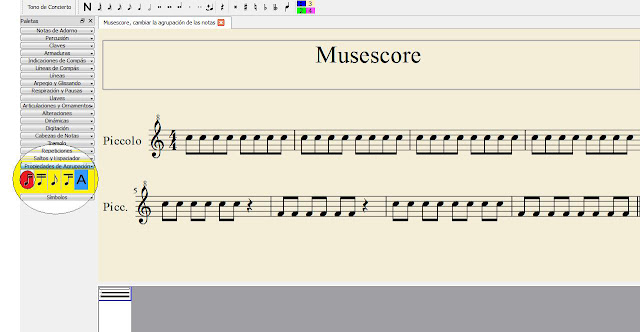
Seguro que tiene que haber una forma más rápida y sencilla de cambiar la agrupación de las notas.
¡¡¡COLABORA!!! SOMOS YA 90 COMPARTIENDO NUESTRAS PARTTIURAS GRATIS EN EL BLOG ¡INFÓRMATE!
Si quieres aprender a escribir partituras y colaborar con el blog, y con las muchas personas que solicitan partituras en el blog, escríbeme a CONTACTO (arriba del blog). Yo y muchas personas más te agradecerán tu colaboración.
Personalmente te enseñaré los pasos para poder aprender poco a poco a escribir las partituras, ¡Gracias!
Partituras en JPG gratis en descarga editadas con Musescore aquí
¡Atención! ¡Publica tus partituras! ¡Infórmate!
Somos 90 colaboradores desde muchos países del mundo.
Como algunos sabéis, tenemos más de una decena de comentarios y peticiones de partituras todos los días.
Como veréis reflejado en nuestro trabajo, me es imposible, atender tantas peticiones y demanda, porque materialmente, en tiempo sería imposible.
Vídeo Tutorial Completo de Musescore 4
En este post encontrarás la correspondencia entre las notas con nomenclatura española e inglesa. Cómo cambiar la agrupación de las corcheas y de las notas con el Musescore. Cambiar la disposición de las figuras musicales Acceso directos del Musescore Tutorial de Muscescore
Dedicado a Begoña y Gerson, los cuales aprendieron a escribir con el editor de partituras musescore y colaboran con el blog tocapartituras.com. Me alegro que queráis aprender, y espero poder ayudaros en la medida de lo posible. Tú también puedes colaborar con nosotros.
Descarga el Programa Editor de Sonidos Musescore Gratis
pinchando aquí
Lo primero que tener en cuenta es aprender a manejar el programa Musescore, y luego la partitura que queréis escribir.
PUBLICADA EL 12/9/11
REEDITADA EL 11/01/18
REEDITADA 9/01/20
REEDITADO 31/03/24
Podéis empezar leyendo el post para tomar soltura con el programa, por un lado, y por otro, podéis seleccionar partituras sencillas de tocapartituras (por ejemplo, las canciones infantiles), y luego intentar transcribirlas.
La práctica lo da todo. En febrero o marzo de este año, empecé a escribir y tardaba más de dos horas en escribir una canción infantil.
Ahora con conocimientos del programa, mecanografía y la soltura conseguida, puedo escribirlas en muy poco tiempo. Eso sí, por suerte tengo muy buena formación musical y oído.
Partituras en formato PDF y MIDI aquí
Comienzo el Post.
TUTORIAL MUSESCORE PARA PRINCIPIANTES. APRENDER A ESCRIBIR PARTITURAS FÁCIL CON MUSESCORE DESDE 0
Musescore es un programa con el que podéis escribir y editar vuestras propias partituras. Musescore es el programa que yo utilizo para escribir todas las partituras de este blog. Es un programa de licencia libre (free descarga) fácil de conseguir y que ya expuse en el blog aquí.
Musescore está plagado de accesos directos rápidos que hacen muy fácil el escribir partituras.
Puedes ver el Slideshare y después los accesos directos que os harán más fáciles el trabajo.
Slideshare obtenido de sintiza.com/mariajesusmusica (lo sentimos google nos dice que la web no funciona correctamente). Una web que recomiendo visitar.
Yo utilizo principalmente los siguientes accesos directos del programa, aunque en verdad hay más. Todo es aprender poco a poco y lo que a tí más te interesa. Incluso los puedes personalizar.
Primero, Creamos un nuevo proyecto. Para ellos abrimos el programa, cliqueamos archivo y nuevo.
Una vez abierto, seleccionamos paso por paso, el compás, la tonalidad y el instrumento. Yo suelo escribirlo siempre con wind (viento) y flauta (flute), ya que está en Do mayor y es mas fácil para ello.
Partituras en JPG gratis editadas con Musescore aquí
Luego, una vez terminadas las partituras solo tengo que transportar la tonalidad (Pinchamos en notas, transportar a la tonalidad que queramos, o subimos y bajamos con la flecha una vez seleccionado lo que queremos).
Lo más importante, Cómo poner las notas y las figuras. Para ello utilizaremos letras y números.
Escribo las notas musicales con las letras del abecedario, cómo el alfabeto Inglés.
A, B, C, D, E, F, G,
La, Si, Do, Re, Mi, Fa, Sol.
Las figuras musicales se escriben en el programa con los números, principalmente.
El 3 es la semicorcheaEl 4 es la corchea
El 5 la negra
El 6 la Redonda
El punto es el puntillo
El espacio el silencio y el 0
La N es el cambio a modo edición. Esto es muy importante cada vez que vayas a escribir una nota.
Control+Flecha Arriba cambiar de octava.
Poco apoco os iré resolviendo las dudas, podéis mandar un comentario o un correo.
Espero que por ahora os vaya sirviendo. De nuevo Begoña y Gerson, espero os sirva.
Podéis ver el programa Musescore en el blog pinchando aquí.
Podéis ver un manual de Musescore pinchando aquí (lo sentimos, Musescore ha borrado el archivo.
En respuesta de otro comentario del blog:
Para cambiar la agrupación de notas el programa Musescore tiene una opción, abajo a la izquierda en la herramienta de paletas. Podéis ver la imagen para saberlo mejor.
Solo tenéis que seleccionar en la tercera corchea de las cuatro que están agrupadas y que se quede azul. Yo he marcado las notas que hay que seleccionar con un círculo amarillo.
3

Después solo tenéis que hacer doble click en la opción de la izquierda de el agrupador de notas de Musescore (ver la imagen de abajo) y automáticamente las corcheas se agrupan de dos en dos (cómo se ve en la imagen anterior).
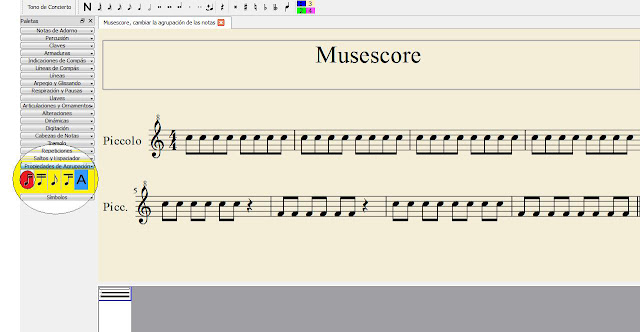
Seguro que tiene que haber una forma más rápida y sencilla de cambiar la agrupación de las notas.
¡¡¡COLABORA!!! SOMOS YA 90 COMPARTIENDO NUESTRAS PARTTIURAS GRATIS EN EL BLOG ¡INFÓRMATE!
Si quieres aprender a escribir partituras y colaborar con el blog, y con las muchas personas que solicitan partituras en el blog, escríbeme a CONTACTO (arriba del blog). Yo y muchas personas más te agradecerán tu colaboración.
Personalmente te enseñaré los pasos para poder aprender poco a poco a escribir las partituras, ¡Gracias!
Aprende a leer partituras y canciones
12 comentarios:
¿Te han gustado nuestras partituras? Por favor, ayúdanos compartiéndo con tus amigos/as. Cliquea en el botón de Me gusta de Facebook o al de Retweet de Twitter. Gracias por apoyarnos.
Puedes colaborar en el blog aunque no sepas escribir partituras. ¡Infórmate!
Recibimos decenas mensajes diarios que NO PODEMOS CONTESTARLOS TODOS. Ruego entienda que es imposible. ¡Gracias!
Suscribirse a:
Enviar comentarios (Atom)

Muy interesante tu blog amigo. Te comento que ya baje el programa y recién lo estoy probando y aunque me esta costando un poco de trabajo creo que ya le voy entendiendo y espero pronto tener mi primer partitura.Gracias por el aporte. un saludo desde Veracruz, México.
ResponderEliminarGracias Profr. Hugo por tu comentario.
EliminarMe alegra que te decidieses a aprender a escribir partituras.
Te digo que a mí me costó varias horas, en varios días diferentes escribir una partitura sencilla como Doraemon, de hecho lo dejé por imposible.
A los meses lo retomé y lo conseguí empezando desde canciones fáciles.
Ahora las escribo muy rápido y no suelo tener grandes errores.
Espero una vez que medio aprendas el programa, compartas tus partituras en el blog y seas uno de los 16 colaboradores/as del mismo.
Estás invitado a publicar tus partituras y ya me cuentas como vas con el programa.
Aunque soy de España, ahora mismo te puedo decir, ¡Un saludo desde México!!!
Estoy encantado de poderte decir esto último. Un muy bonito país, que estoy teniendo la suerte de conocer.
Y Hugo, te invito también a agregar tus blogs a nuestro directorio musical, donde incluímos los blogs y webs amigos del proyecto.
EliminarPuedes agregarlos desde aquí. Gracias por visitarno y compartir. Ya me cuentas con las partituras. Un saludo de nuevo.
http://directoriopax.blogspot.com.es/p/agrega-tu-blog.html
hola!como estas?recien me baje el programa y lo estoy probando pero me cuesta un monton porq lo estoy haciendo con el mouse y queria saber como hago para insertar las notas con el teclado jeje..
ResponderEliminarmuchas gracias por todas las partituras =)
Buenas Ruth.
EliminarEn este caso, las notas musicales las metes con el teclado
A,B,C,D,E,F,G.
Hay una opción que consiste en que salgan sobre todas las notas (A,B,C,D,...) por cada nota que escribas. Ahora no me acuerdo, voy a consultarlo con un colaborador del blog y te cuento.
Contacta desde arriba (contacto) y ya te contesto. Un saludo y gracias por comentar. Estás invitada a publicar tus partituras.
Un saludo a todos/as.
Buenas, Ruth, no está muy claro el mensaje. Nuestro colaborador en piano nos dice lo siguientes:
EliminarSi quieres agregarle el cifrado inglés a las notas escritas en el pentegrama puede seleccionar en musescore la opción que dice plugins y selecionar del menu desplegable "note names". Allí aparece el cifrado inglés sobre cada nota escrita en musescore, pero solo la primera (de arriba a bajo, en los acordes por ejemplo)
Si te refieres a insertar las notas con un teclado musical (un piano con usb) debe configurar la entrada midi y jack para utilizarlo, de forma que cada nota ejecutada con el teclado/piano quede registrado en musescore.
En fin, no está claro, pero esperamos haberte solucionado algunas dudas. Un saludo y gracias por visitarnos.
hola diego!siii!!me sirvio tu ayuda!!era eso, solo que no sabia como explicarme,ya con mas practicas voy a ir agarrandole la mano :) muchisimas gracias!!!y ya pronto voy a ir colaborando :)
ResponderEliminarHey de lujo Ruth.
EliminarMe alegra que te sirviera. También gracias a Gerson, que me asesoró también.
Un saludo y esperamos tu colaboración con tus partituras.¡Suerte!
Hola amigo, disculpa tengo una duda, por todos lados encuentro como sacar partes de un score pero no veo la función inversa, es decir ¿como puedo realizar un score (de director) si he capturado primero las partes ¿tienes alguna idea?
ResponderEliminarsaludos.
Hey David, gracias por comentar.
EliminarAhora mismo no entiendo muy bien el comentario, si quieres escríbeme a Contacto, a ver si entre los colaboradores/as y yo podemos ayudarte. Un saludo y gracias por comentar.
saludos acabo de bajar el programa para estudiarlo si tengo dudas tte escribire saludos aaaauuuuuu. gracias
ResponderEliminarHey Nube, por supuesto. Ya sabes donde estoy. Contacta por el blog y si te puedo ayudar en algo aquí estaré. Si escribes partituras y te decides a compartirla en tocapartituras.com seguro las disfrutarán muchas personas. Un saludo Nubesization y ya me cuentas! Gracias por comentar.
Eliminar